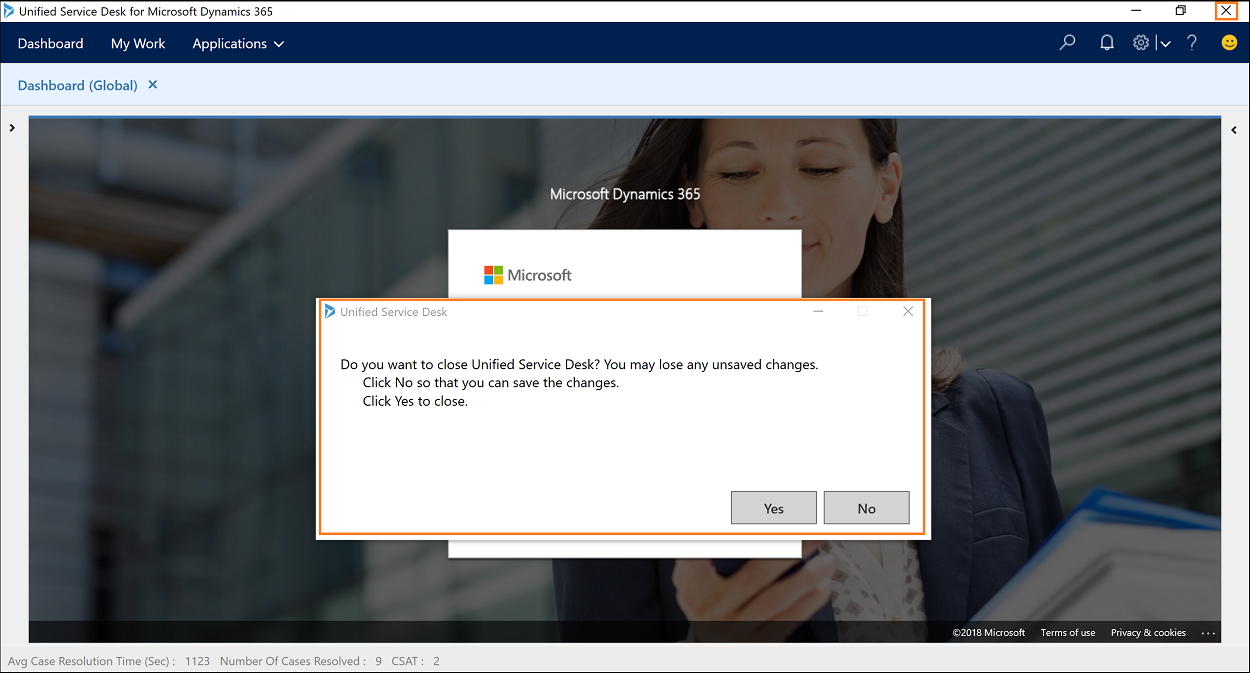Cómo configurar la ventana de confirmación de cierre para evitar el cierre accidental de Unified Service Desk
Cierre accidental de Unified Service Desk
Una medida clave en centros de contacto es la satisfacción del cliente (CSAT). En este caso, los agentes se esfuerzan por aumentar sus puntuaciones de CSAT solucionando los problemas de los clientes. Si usted es un agente que trabaja en un caso importante o está en una llamada un cliente y cierra accidentalmente Unified Service Desk, podría perder su trabajo sin guardar y la llamada del cliente. El cierre súbito de Unified Service Desk puede afectar a la productividad y también producir una puntuación baja de CSAT. Evitar cierres accidentales de Unified Service Desk es vital para su negocio y clientes. Por eso introdujimos que la característica de la ventana de confirmación de cierre.
Cómo evitar el cierre accidental de Unified Service Desk
Para evitar el cierre accidental de Unified Service Desk, la ventana de confirmación de cierre muestra un mensaje que le pide que confirme el cierre antes de continuar.
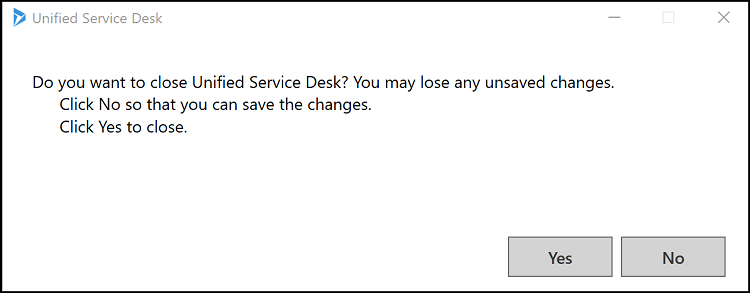
Nota
De forma predeterminada, la ventana de confirmación de cierre está habilitada. Para deshabilitar la ventana de confirmación de cierre, el administrador de Unified Service Desk debe configurar la opción HideConfirmationDialog en la página Opciones y establecerla en true.
Habilitación o deshabilitación de la ventana de confirmación de cierre
Inicie sesión en la instancia de Dynamics 365.
Seleccione la flecha abajo junto a Dynamics 365.
Seleccione Administrador de Unified Service Desk.
Seleccione Opciones en Configuración avanzada en el mapa del sitio.
Seleccione + Nuevo en la página Opciones de UII activas.
Elija Otros en el campo opción Global.
Escriba HideConfirmationDialog en el campo Nombre.
Especifique el valor en el campo Valor. Especifique false para habilitar y true para deshabilitar.
Seleccione Guardar.
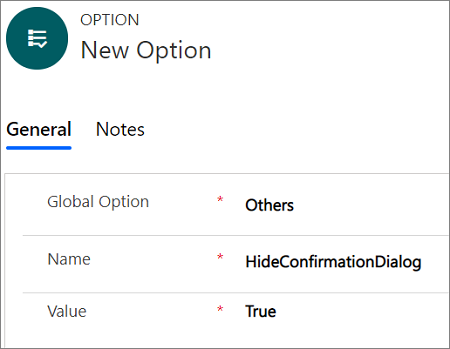
Pruebe la configuración de la ventana de confirmación de cierre
Inicie el cliente de Unified Service Desk haciendo doble clic en el acceso directo de la aplicación en el panel. Más información: Iniciar sesión en Unified Service Desk
Seleccione el botón X para cerrar Unified Service Desk.
Aparece la ventana de confirmación de cierre, pidiéndole que confirme el cierre.Elija Sí para cerrar Unified Service Desk o No para mantenerla, guarde los cambios, y siga trabajando.